目次
事例1)アートボード + 指定サイズで書き出しされない
エラー現象
アートボードサイズ(375px)に対し、375pxのシェイプを配置。
レイヤーグループを200%の画像アセットの生成したところ、750pxより1px小さい、749pxで書き出しされた。
解決方法
- シェイプなどオブジェクトのサイズを再度確認する。
⇒オブジェクトのサイズが小数点以下になっていないか確認する。 - 背景に引いたオブジェクトのサイズを拡大し、アートボードをオーバーさせて書き出しする
事例2)マスク + 指定サイズで書き出しされない
エラー現象
特殊な形の画像を書き出す為、対象のレイヤーグループにマスクをかけ、
レイヤーグループに対し、200%の画像アセットにてpngで生成したところ、750pxで書き出しされたものの、下記のような1px以下のずれが発生した。
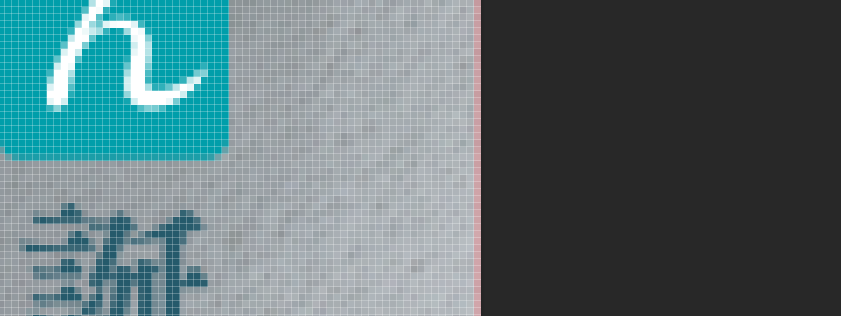
解決方法(対処療法的な)
マスクを使用しての2倍書き出しは控えた方がよさそう
解決方法01 書出し後に調整
書出した画像をPhotoshopで開き、長方形選択ツールを使用して画像を調整。
▼作業手順▼
- 書き出した画像をPhotoshopで開く
- 調整したい箇所(透過している部分)に近い箇所を長方形選択ツールで範囲指定
※合成感を出さないためにも、指定する範囲の幅は1px~3pxくらいが良いかも。 - alt + ctrl + shift を押しながら調整したい箇所へドラッグし、選択範囲をコピーして重ねる
- もう一度pngで保存する

解決方法02 クリッピングマスク
くりぬきたい形のシェイプを作成して、書き出したい箇所を全てそのシェイプでクリッピングマスクして書き出す。
▼作業手順▼
- くりぬきたい形のシェイプを作成して、書出したいグループのレイヤー最下層に配置
- 書出したいグループ内の細かいグループを全て解除
- 書出したいグループ内のレイヤーを全てクリッピングマスクにする

事例3)200%書き出しができない
エラー現象
古いpsdファイルを使用して200%書き出しをしたところ、書き出しが実行されなかった。
- 200%のアセットを組んでも書き出されない
- 書き出し設定から200%書き出しをしようとしてもエラーとなる
結論としては考えられる限りの方法で書き出そうとしたが200%で書き出すことができなかった(100%では可能)。
エラーの原因
下記レイヤーを操作しようとしたところ下記のようなエラーメッセージが出た。
配置しているベクターデータのリンクが切れているよう。

解決方法
プロパティより『コンテンツを編集』からillustratorでベクターデータを開き、スマートオブジェクトとしてで再配置・調整をしたところ上記で試した方法で200%書き出しができた。
似たようなことが起こったときに
古いデータに配置されたイラストはもしかしたらリンクが切れていてエラーの原因かもしれません。

